Last Updated on novembre 3, 2023 by
Vous ne comprenez pas pourquoi Halo Infinite n’a pas de sons sur votre Xbox ?
Xbox est la seule console sur laquelle vous pouvez jouer à Halo Infinite en plus d’un PC Windows. Halo Infinite est le 16e volet de la franchise Halo. Cette version du jeu a été développée par 343 Industries et éditée par Xbox Game Studios.
La version console du jeu est stable et la plupart des problèmes ne surviennent que sur les PC Windows. Cependant, cela ne signifie pas que vous ne rencontrerez pas de problèmes lorsque vous jouerez à Halo Infinite sur votre Xbox.
Récemment, des utilisateurs de Xbox ont signalé qu’ils n’entendaient rien sur leurs consoles lorsqu’ils jouaient à Halo Infinite.
Cela peut être très ennuyeux car cela gâche votre expérience. Vous ne pourrez pas profiter des scènes coupées et vous aurez du mal à remarquer les mécanismes du jeu qui nécessitent un son comme des pas, des coups de feu, etc.
Pour vous aider, nous avons décidé de créer un guide sur ce qu’il faut faire si Halo Infinite n’a pas de son sur votre Xbox.
Plongeons dedans !
1. Vérifiez les serveurs Halo.
Avant de peaufiner votre console et votre appareil audio, nous vous suggérons de vérifier d’abord les serveurs de jeu si vous rencontrez des problèmes de son sur Halo Infinite. Il peut y avoir un problème persistant avec les serveurs, ce qui entraîne un dysfonctionnement de certaines fonctionnalités.
Vous pouvez le faire en utilisant des outils tiers comme Détecteur de descenteoù vous pouvez voir l’état de Halo Infinite.
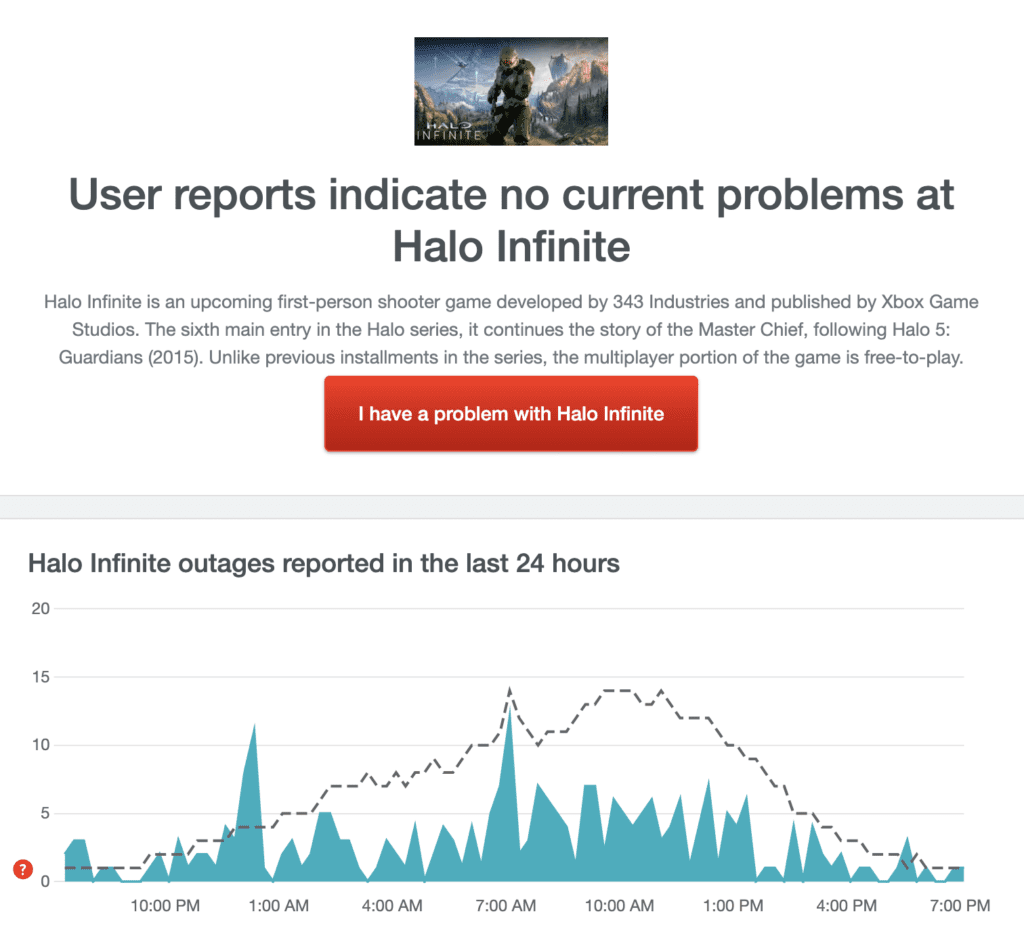
S’il y a des problèmes persistants avec Halo Infinite, la meilleure chose à faire est d’attendre. Malheureusement, les problèmes liés au serveur ne peuvent pas être résolus de votre côté. D’autre part, vous pouvez vous diriger vers les solutions suivantes ci-dessous si les serveurs de Halo sont en ligne.
2. Redémarrez votre console.
L’un des moyens les plus simples de résoudre la plupart des problèmes sur Halo Infinite et votre Xbox consiste à redémarrer votre appareil. Cela devrait recharger les ressources de votre système et éliminer les erreurs temporaires qui pourraient causer des problèmes audio sur le jeu.
Voici comment vous pouvez redémarrer votre Xbox :
- Sur votre Xbox contrôleur, maintenez la touche Bouton Xbox jusqu’à ce que le Centre d’alimentation révéler.
- Après cela, choisissez le Redémarrer la console option.
- Cliquez enfin sur Redémarrage de nouveau.

Après avoir redémarré votre système, revenez à Halo Infinite pour vérifier si le problème est résolu.
3. Vérifiez vos paramètres audio.
L’une des principales raisons pour lesquelles Halo Infinite n’a pas de sons sur votre Xbox est une mauvaise configuration. Vous avez peut-être sélectionné les mauvais paramètres pour votre périphérique audio, ce qui explique le problème.
Pour résoudre ce problème, suivez les étapes ci-dessous pour modifier vos paramètres audio :
- Premier arrêt Halo infini de courir sur votre Xbox.
- Après cela, allez à Réglages > Général > Le volume & l’audio Sortir

- En dessous de Conférencier l’audiocliquer sur HDMI l’audio et assurez-vous que Stéréo Non compressé est sélectionné.
- Enfin, ouvrez le Casque Format onglet sous Casque l’audio et choisissez Windows Sonic pour casque ou Stéréo non compressé.

Après avoir modifié vos paramètres, redémarrez votre console et vérifiez si le problème est résolu.
4. Testez d’autres jeux.
Si vous n’entendez rien lorsque vous jouez à Halo Infinite, nous vous suggérons de tester d’autres jeux sur votre console. De cette façon, vous pouvez identifier si le problème provient de votre appareil audio ou de Halo Infinite.
Lancez simplement un autre jeu sur votre Xbox et voyez si le son fonctionne.
5. Réinstallez Halo Infinite.
Si vous ne rencontrez le problème que sur Halo Infinite, nous vous suggérons de réinstaller le jeu sur votre Xbox. De cette façon, vous pouvez vous assurer que Halo Infinite est correctement installé sur votre console.
Voici ce que vous devez faire :
- Tout d’abord, mettez en surbrillance Halo infini sur votre Xbox écran principal.
- Après cela, appuyez sur le Menu bouton de votre manette.
- Enfin, choisissez Désinstaller et suivez les invites pour supprimer le jeu.
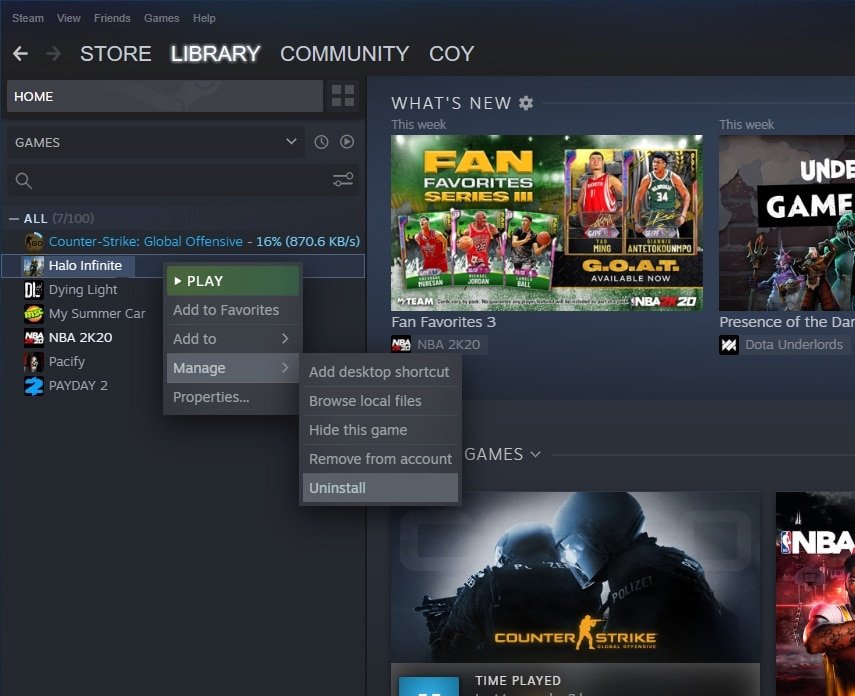
Une fois cela fait, réinstallez Halo Infinite et vérifiez si le problème est résolu.
Cela conclut notre guide pour réparer Halo Infinite s’il n’a pas de son sur votre Xbox. Si vous avez des questions, laissez un commentaire ci-dessous, et nous ferons de notre mieux pour y répondre.
Si ce guide vous a aidé, merci de le partager.
